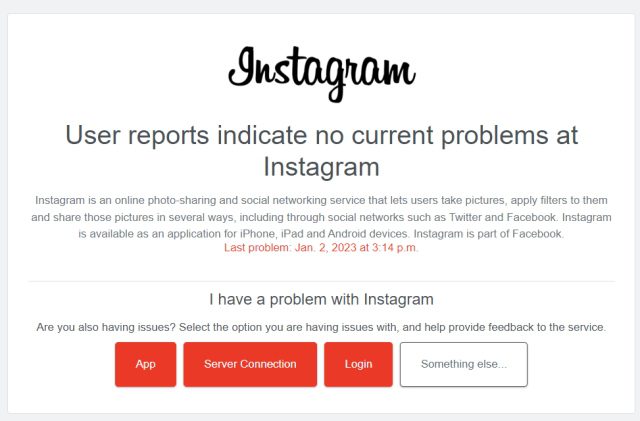Чи усвідомлюємо ми це, чи ні, значна частина з нас проводить значну частину свого дня, використовуючи Instagram. Від гортання актуальних Instagram Reels під час відпочинку до обміну повідомленнями з друзями, ця програма стала для нас невід’ємною частиною життя. Однак, як і будь-яка інша програма, Instagram може стикатися з різними труднощами, збоями та неполадками. Поширеною проблемою серед користувачів є несправність функції особистих повідомлень (DM) в Instagram. Це робить Instagram DM непридатними до використання, оскільки ви не можете ні надсилати, ні отримувати, ні навіть переглядати повідомлення. Якщо ви зіткнулися з тим, що ваші DM в Instagram не працюють, існує кілька способів вирішити цю проблему. Я підготував перелік дій, які ви можете спробувати, щоб відновити працездатність ваших DM в Instagram. Отже, без зайвих слів, давайте приступимо!
Вирішення проблеми непрацюючих DM в Instagram (2023)
Чому DM в Instagram не функціонують?
Якщо ваші DM в Instagram не працюють, це може бути викликано різними факторами. Конкретна причина може бути різною і залежить від версії вашого додатку Instagram, вашого інтернет-провайдера, стану сервера Instagram тощо. Найпоширеніші причини, через які не працюють Instagram DM, включають:
- Збій сервера: інколи найчастішою причиною несправності DM в Instagram є збій або перевантаження сервера. Це може призвести до проблем не тільки з вашими повідомленнями, але й з публікаціями, роликами та загальним використанням програми.
- Проблеми з підключенням до Інтернету: якщо ваш інтернет-провайдер має нестабільне з’єднання, ви можете зіткнутися з поганим або нерівномірним інтернет-з’єднанням. Це вплине не лише на ваш досвід використання Instagram, а й на загальну роботу в Інтернеті, що є небажаним. Крім того, VPN-сервіси, такі як Express VPN, також можуть створювати перешкоди вашому інтернет-з’єднанню, що призводить до проблем з використанням Instagram.
- Застаріла версія Instagram: як і будь-яка інша програма, Instagram регулярно отримує оновлення для покращення стабільності та продуктивності. Якщо ви пропустили значну кількість оновлень, можливо, причина вашої проблеми вже була вирішена в новій версії, яку ви не встановили.
Це лише деякі з можливих причин, чому ви можете мати проблеми з отриманням або відправкою DM в Instagram, і цей список не є вичерпним. Причина може варіюватися в залежності від конкретної ситуації. Однак, будь ласка, читайте далі, оскільки ми обговоримо різні способи усунення несправностей DM в Instagram на ваших пристроях Android або iOS.
Ефективні способи усунення проблем з непрацюючими DM в Instagram
1. Перевірте підключення до Інтернету
Можливо, це звучить банально, але це доволі поширена помилка. Для того, щоб ваші DM в Instagram працювали, додаток повинен мати підключення до Інтернету. Якщо ви помітили, що ваші повідомлення відправляються, але не доходять, або навпаки, це може бути пов’язано з проблемами з підключенням. Щоб швидко перевірити, чи ваш додаток підключений до Інтернету, спробуйте використовувати інші розділи Instagram.
Якщо у вас немає активного підключення до Інтернету, Instagram повідомить вас про це. Це буде сигналом для вас увімкнути Wi-Fi або мобільний інтернет, щоб програма та її функції працювали належним чином. Після цього проблема з непрацюючими DM в Instagram має бути вирішена.
2. Перевірте наявність збою в Instagram
Говорячи про підключення, завжди є ймовірність того, що самі сервери Instagram можуть бути несправними. Це може статися через технічні проблеми, перевантаження сервера або повний збій. На щастя, досить легко перевірити, чи Instagram не працює саме для вас або для всіх. Просто перейдіть на сторінку Instagram Down Detector і подивіться, чи є скарги від інших користувачів. Ви побачите сплеск на графіку збоїв на сторінці Down Detector, якщо користувачі публікують звіти про проблеми.
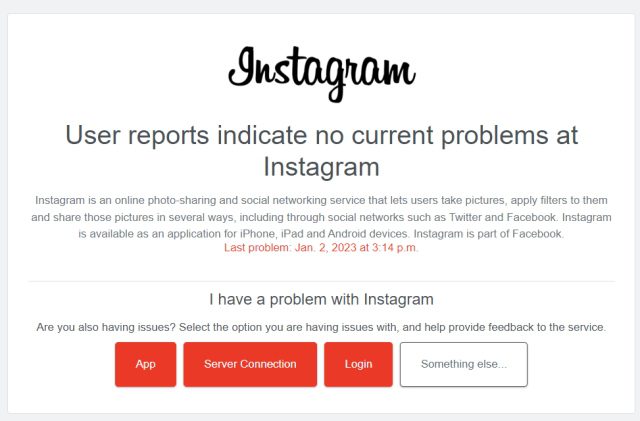
Якщо проблеми з серверами Instagram справді мають місце, вам залишається лише чекати і набратися терпіння. На щастя, такі гіганти соціальних мереж, як Meta (материнська компанія Instagram), оперативно вирішують проблеми зі своїми серверами, щоб уникнути тривалих простоїв. Після відновлення роботи серверів спробуйте знову скористатися функцією Instagram DM, і вона має запрацювати належним чином.
3. Оновіть Instagram
Раніше ми згадували, що ви можете використовувати застарілу версію Instagram, яка спричиняє помилки та збої в роботі DM. Це особливо актуально для тих, хто вимкнув автоматичне оновлення і не оновлює додаток вручну. Крім того, подібна проблема може виникнути, якщо ви користуєтеся бета-версією програми.
Хоча стара збірка Instagram може з часом перестати працювати, навіть одна недавня застаріла версія може становити серйозну загрозу для вашого телефону. Крім можливих помилок, вона може не містити важливих виправлень безпеки. З цих та інших причин я рекомендую вам якнайшвидше оновити свій Instagram до останньої версії. Ви можете зробити це, відвідавши Google Play Store або iOS App Store і оновивши програму. Крім того, ви можете завантажити останню версію Instagram для Android і iOS за наведеними тут посиланнями.
4. Вийдіть із системи та знову увійдіть
Цей метод допоміг деяким користувачам, коли їхні DM в Instagram не працювали. Отже, наступне, що вам потрібно зробити, це вийти з облікового запису Instagram, а потім знову увійти. Однак спочатку повністю закрийте програму (видаліть її з панелі багатозадачності) і перезапустіть, перш ніж знову входити. Зараз ми швидко покажемо вам, як вийти з системи на iOS, але ці кроки майже однакові для Android. Ось як вийти з Instagram:
1. Відкривши програму Instagram, торкніться іконки “Профіль” внизу праворуч.

2. Торкніться меню-гамбургера у верхньому правому куті, а потім виберіть “Налаштування”.

3. Прокрутіть до кінця екрану налаштувань і натисніть “Вийти (ім’я користувача)”. Готово. Просто закрийте програму один раз, а потім увійдіть знову. Після цього ваші DM в Instagram повинні знову працювати як зазвичай.

5. Очистіть кеш Instagram
Як і інші програми, Instagram зберігає невелику кількість даних про використання у вигляді кеш-пам’яті на вашому пристрої. Ця інформація накопичується в пам’яті вашого телефону і містить такі дані, як налаштування програми та мультимедійний кеш. Однак, як і будь-який інший тип кешу, кеш Instagram може пошкодитися через помилку. Це, в свою чергу, може спричинити неправильну роботу DM в Instagram.
Незалежно від того, чи користуєтеся ви Instagram давно, чи щойно встановили програму, вона зберігає певний обсяг кешу на вашому пристрої. Очистити кеш Instagram на телефоні Android та iOS доволі просто. Залежно від вашої платформи, виконайте дії, описані нижче.
Очищення кешу Instagram на Android
1. Відкрийте програму “Налаштування” та прокрутіть до розділу “Програми”.

2. Торкніться “Керування програмами” і знайдіть там Instagram.
Примітка. Шлях до списку програм у налаштуваннях може дещо відрізнятися на вашому телефоні, залежно від версії Android, яку ви використовуєте. У цьому посібнику ми використовуємо OxygenOS 13 на OnePlus 10R.

3. На сторінці інформації про програму натисніть “Пам’ять”.

4. Потім натисніть “Очистити дані” і “Очистити кеш”, щоб видалити всі дані, пов’язані з Instagram, які зберігаються на вашому пристрої. Можливо, вам доведеться підтвердити цю дію у спливаючих вікнах, які з’являться на екрані.

І готово! Залежно від вашої версії Android та інтерфейсу, кроки можуть трохи відрізнятися, але в цілому вони залишаться незмінними. Тож очистіть кеш Instagram, і ваші DM мають почати працювати.
Очищення кешу Instagram на iOS:
На жаль, немає способу очистити кеш програми Instagram на iOS. Вам потрібно буде видалити саму програму, щоб усі її дані були видалені з вашого пристрою. Для цього виконайте такі дії:
1. Спершу відкрийте програму “Налаштування” і прокрутіть вниз, щоб перейти до розділу “Загальні”. Потім натисніть “Сховище iPhone”.

2. Тепер прокрутіть вниз і знайдіть Instagram або скористайтеся пошуком, натиснувши на іконку лупи у верхньому правому куті.

3. Торкніться Instagram, щоб відкрити сторінку інформації про програму. Далі натисніть “Видалити програму” і підтвердіть цю дію у спливаючому вікні.

Після цього Instagram буде видалено з вашого iPhone. Тепер ви можете встановити програму знову і ввійти в систему. Після цього проблема з Instagram DM має бути вирішена, і ви зможете знову обмінюватися повідомленнями з друзями та підписниками.
6. Видаліть та перевстановіть додаток
Якщо очищення кешу Instagram не допомогло, спробуйте перевстановити програму. Це не лише видалить будь-який залишковий кеш, а й деінсталює програму та всі можливі пошкоджені дані. Видалити програму досить просто, і ви можете легко перевстановити її з Google Play Store на Android або iOS App Store.

Раніше ми показували вам, як видалити програму з iOS, але це довгий процес. Тому дозвольте мені пройтися по швидких кроках. На Android та iOS натисніть і утримуйте значок Instagram, а у спливаючому вікні виберіть “Видалити”. Після цього ви можете перевстановити програму і все готово. Це має допомогти користувачам, у яких Instagram DM не працює.
7. Використовуйте вебверсію Instagram
Хоча використання Instagram на комп’ютері не дає того самого досвіду, це краще, ніж взагалі непрацюючі повідомлення Instagram. Бувають випадки, коли навіть без збою чи помилки офіційний додаток Instagram може створювати проблеми. У таких випадках краще скористатися вебверсією Instagram на комп’ютері, поки проблему не буде вирішено. Ви навіть можете використовувати вебверсію Instagram для завантаження фотографій та перегляду історій.

На щастя, вам не потрібно завантажувати або встановлювати нічого окремо, щоб використовувати Instagram на своєму ПК. Просто перейдіть на веб-сайт Instagram і ввійдіть, використовуючи свої облікові дані. Потім ви можете легко використовувати веб-клієнт для надсилання та отримання повідомлень Instagram DM.
8. Зв’яжіться зі службою підтримки Instagram
Зазвичай достатньо виконати описані вище кроки, щоб ваші DM в Instagram знову запрацювали. Однак, якщо жодне з перерахованих вище виправлень вам не допомогло, тоді вам слід звернутися до служби підтримки. Хоча це останній варіант, зв’язавшись зі службою підтримки Instagram, ви отримаєте необхідну допомогу для відновлення роботи ваших DM. Якщо ви хочете піти цим шляхом, Instagram спростив процес зв’язку зі своєю командою підтримки.

Перебуваючи на екрані DM, струсіть телефон, і ви побачите екран повідомлення про помилку. Там натисніть кнопку “Повідомити про проблему” і дотримуйтесь вказівок, щоб описати свою проблему. Не хвилюйтеся про медіафайли, оскільки Instagram автоматично додасть знімки екрана з описом проблеми. Однак, якщо ви хочете спробувати вирішити проблему самостійно, перш ніж звертатися до служби підтримки Instagram, відвідайте їхній довідковий центр (відвідати) та ознайомтеся з їхніми ресурсами.
Ефективні рішення, якщо ви не отримуєте DM від Instagram
Сподіваємося, що перелічені вище методи допоможуть відновити роботу ваших повідомлень в Instagram. Одне рішення може не підійти для всіх, тому обов’язково прогляньте весь список, і ви обов’язково знайдете рішення. Отже, яке рішення допомогло вам вирішити проблему з DM в Instagram? Дайте нам знати у коментарях нижче. І поки ви тут, не забудьте перевірити, як уникнути тіньового бану в Instagram і як використовувати хронологічну стрічку Instagram.